Cómo quitar la marca de agua de PowerDirector gratis: Android y PC
Uno de los programas de edición basados en Windows más potentes es Cyberlink PowerDirector. Debido a que brinda a sus usuarios un mayor control sobre el proceso de edición de video, presenta opciones más complejas que algunos de sus competidores más populares. Sus características lo motivan a seguir aprendiendo y desarrollando sus habilidades de edición de video. Sin embargo, usar la versión gratuita dejará una marca de agua cuando exportes el video. Con la ayuda de este artículo, aprenderá cómo deshacerse de la marca de agua de PowerDirector gratis.
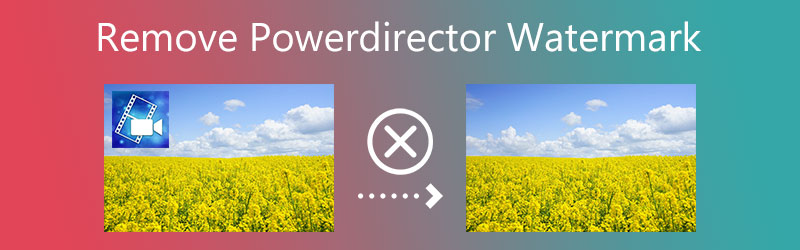

Parte 1. La mejor manera de eliminar la marca de agua de PowerDirector
Eliminar la marca de agua de PowerDirector usando Convertidor de video Vidmore. La herramienta Video Watermark Remover puede ayudar a eliminar las marcas de agua no deseadas de sus videos de manera más rápida y sencilla. Además de ocultar una marca de agua que no desea tener, eliminar una marca de agua de un video también puede ser útil por otras razones.
En el sitio web de esta utilidad se puede encontrar un eliminador de marcas de agua que es tan bueno o mejor que cualquier otro programa actualmente disponible. Considere un escenario en el que haya optado por eliminar la marca de agua de sus videos. Si este es el caso, seguir los pasos que se proporcionan en este artículo le permitirá completar el proyecto de una manera rápida y sin complicaciones.
Paso 1: Si hace clic en el Descargar botón, guardará la versión completa de la aplicación en su escritorio inmediatamente. Es necesario seguir los pasos descritos en el método de instalación y luego hacer clic en el Empezar ahora opción.
Paso 2: Después de iniciar la aplicación, vaya a la Caja de herramientas menú y elige el Eliminador de marcas de agua de vídeo opción. Le permitirá elegir el método que utilizará para eliminar la marca de agua del video.
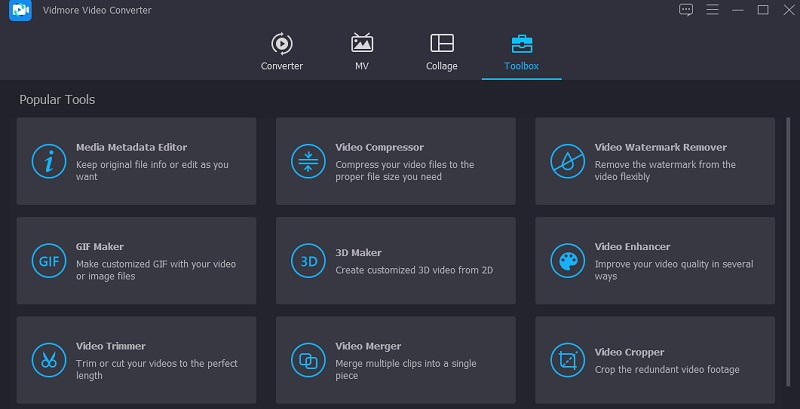
Para subir el video con una marca de agua, presione el botón Más inicie sesión en la esquina superior derecha de la pantalla.
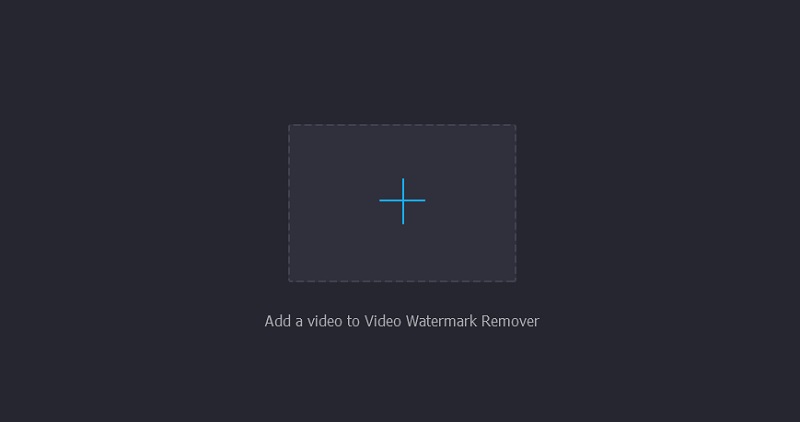
Paso 3: Después de agregar el video a la aplicación, debe elegir el Agregar área de eliminación de marca de agua opción. Coloque la caja de modo que cubra la sección de la marca de agua que desee.
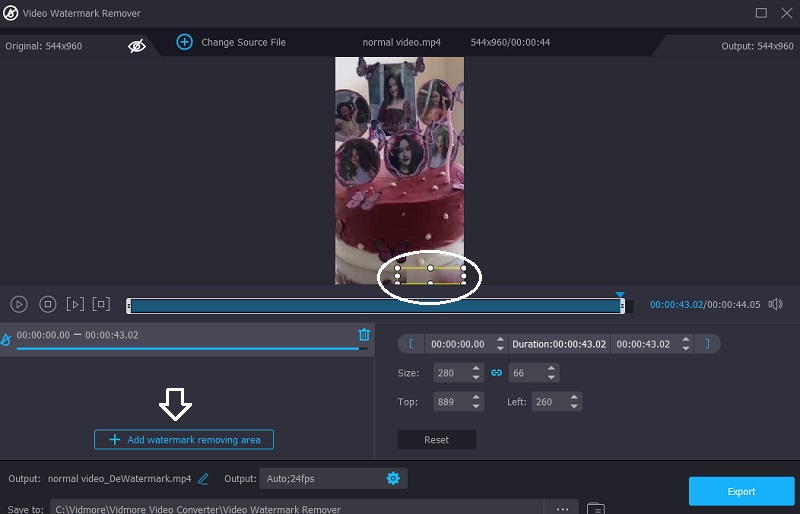
Paso 4: Cuando tengas todo organizado como quieres, puedes iniciar un proceso presionando el botón Exportar opción.
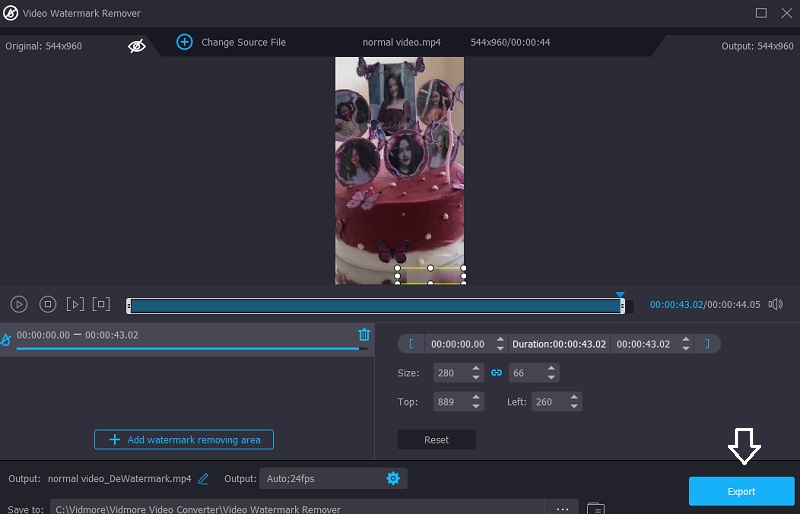
Parte 2. Retire la marca de agua de PowerDirector en Android
1. Eliminar y marca de agua
Los usuarios de Android pueden usar la sencilla aplicación Eliminar y agregar marca de agua para eliminar la marca de agua de videos e imágenes. Le brinda dos formas de eliminar la marca de agua: interpolar los píxeles a su alrededor y recortar el área más allá de la ubicación de la marca de agua.
Paso 1: Puede obtener la aplicación de Google Play Store y descargarla en su dispositivo.
Paso 2: Iniciar la aplicacion. Cuando se le solicite, elija el video que desea usar tocando el Seleccione video y elimine el logotipo botón. Realice una selección en la región del logotipo con el dedo. También puede acercar el video y obtener una selección de región más precisa para colocar la marca de agua.
Paso 3: Después de hacer clic en el Salvar y dando tiempo al procedimiento, puede elegir si desea conservar o compartir el archivo.
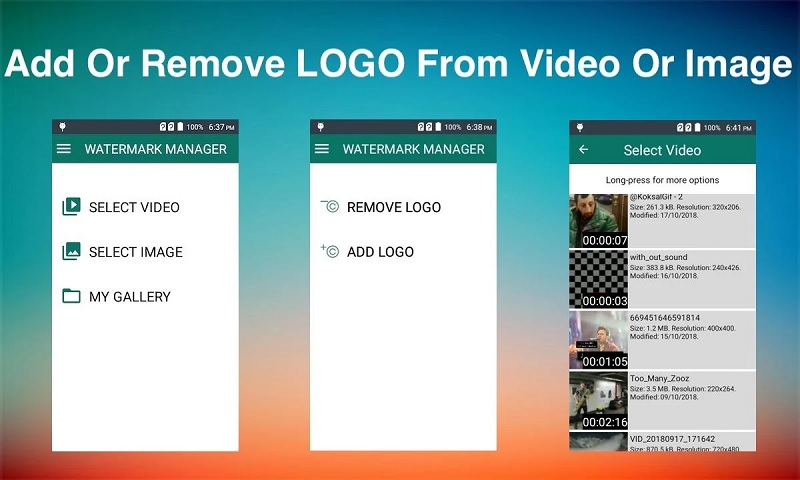
2. PowerDirector (Compra Premium)
Suponga que compra un paquete premium o un paquete de PowerDirector. En ese caso, eliminará inmediatamente la marca de agua de esta aplicación sin comprometer la calidad del material.
Paso 1: Obtenga la versión más reciente de la aplicación PowerDirector de Play Store y luego descárguela e instálela.
Paso 2: Si quieres hacer un video o modificar uno que ya tienes, puedes hacerlo en tu dispositivo. Haga clic en la flecha en la parte superior derecha de la ventana de su dispositivo móvil. Verá una lista de opciones en esta sección; elegir Guardar en la galería.
Paso 3: Cuando elija la opción, le mostrará otras opciones. La aplicación mostrará las opciones del paquete premium al elegir una opción HD del menú.
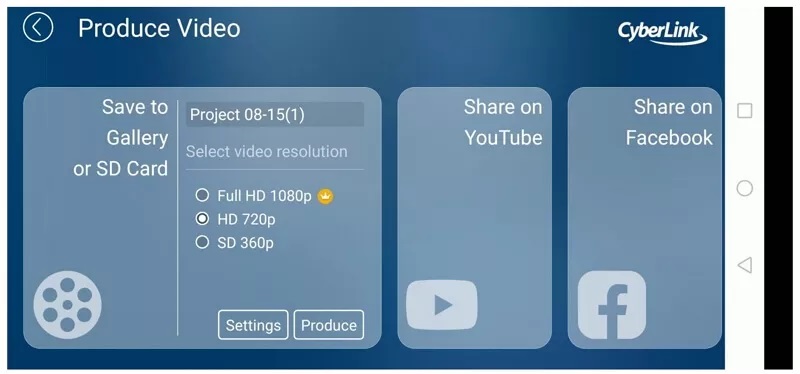
Parte 3. Deshágase de la marca de agua en el escritorio
1. Cyberlink PowerDirector 17
Los usuarios de escritorio ahora tienen acceso al software Cyberlink PowerDirector 17. Debido a una falla en el programa, puede exportar sus películas sin que aparezca la marca de agua en ellas. El procedimiento es fácil de entender.
Paso 1: Eche un vistazo a Cyberlink PowerDirector 17 y descárguelo. La página de edición principal de PowerDirector 17 aparecerá después de que la haya abierto. Para agregar un archivo a la ventana, arrástrelo desde su computadora o dispositivo móvil. Crea el video ideal incluyendo todo lo que necesitas.
Paso 2: Después de realizar ediciones y agregar material nuevo, haga clic derecho en cualquier lugar del lado izquierdo de la línea de tiempo. y luego elige Habilitar solo la pista seleccionada del menú contextual que aparece. Después de completar este procedimiento, vaya a la parte superior de la página y elija el Producir opción.
Paso 3: Una vez que haya hecho clic en el Producir , se le pedirá que elija el formato y la ubicación. Cuando exporte el archivo, lo almacenará donde especificó. Proceda a donde se almacenó el archivo una vez que lo haya hecho.
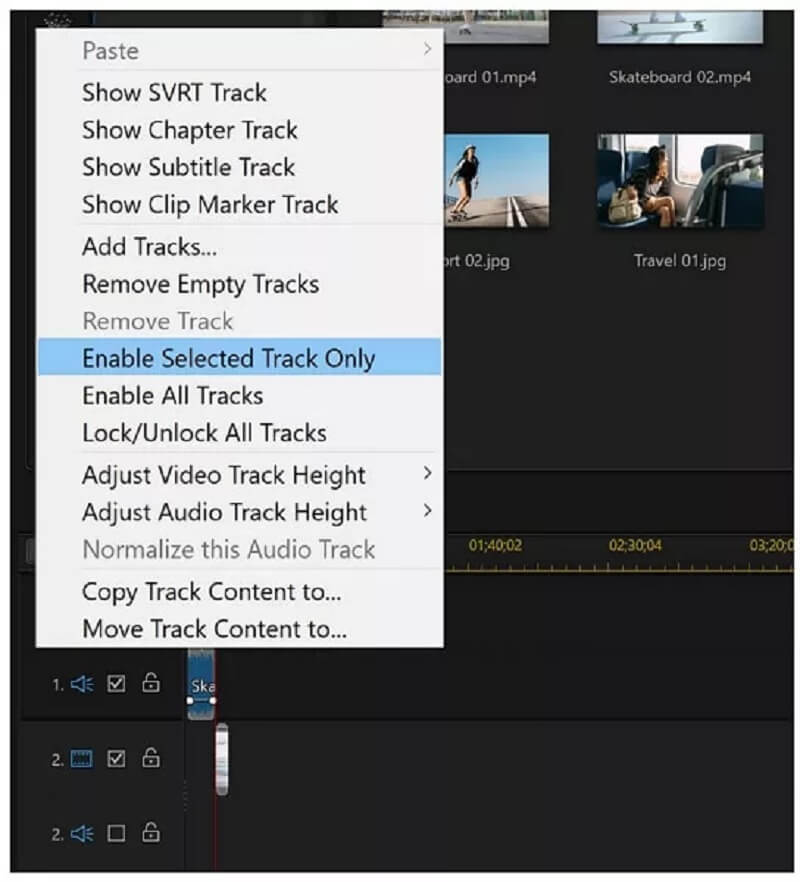
2. Vía Compra
Después de suscribirse a uno de estos paquetes premium que ofrece PowerDirector, los usuarios pueden descargar el archivo alterado sin ninguna marca de agua. Tienes muchas opciones disponibles mensuales y anuales, de las cuales puedes elegir el plan que mejor se adapte a tus necesidades.
Estas compras no solo le brindarán la capacidad de almacenar archivos sin marcas de agua. Pero también aportarán una gran cantidad de nuevas funciones al programa que ya posee.
Paso 1: Vaya a la página Opciones de compra de PowerDirector. En la pantalla, verá varias ideas para varias versiones de PowerDirector. Cada plan proporcionará una descripción completa. Lea y comprenda cada estrategia a fondo antes de seleccionar una. Hacer clic Comprar al lado del plan deseado. La página le pedirá que proporcione su dirección de correo electrónico.
Paso 2: Una vez que haya ingresado su dirección de correo electrónico, tendrá que esperar. Se le enviará a la siguiente ventana para completar el procedimiento de pago, donde puede ingresar su información personal.
Paso 3: Complete su país, región y código postal, así como cualquier otra información relevante, antes de pasar al siguiente proceso. Después de eso, ingrese todos los datos pertinentes relacionados con el proceso de facturación.
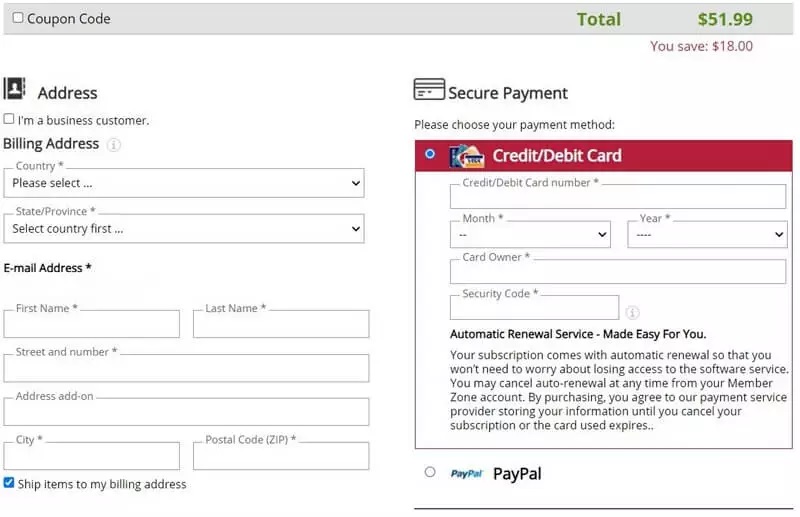
Parte 4. Preguntas frecuentes sobre la eliminación de la marca de agua de PowerDirector
¿PowerDirector es adecuado para principiantes?
PowerDirector es un programa de edición de video robusto con una interfaz de usuario intuitiva y una velocidad de renderizado ultrarrápida. Como consecuencia de esto, es la pieza de software de edición de video más atractiva para principiantes.
¿Se puede usar PowerDirector para cambiar fotos?
Puede editar fácilmente sus fotografías con PowerDirector 10, ya que es compatible con todos los principales fabricantes de cámaras hasta cierto punto.
¿Vale la pena comprar PowerDirector 365?
PowerDirector 365 es también uno de los editores de video doméstico que ofrece la mejor relación calidad-precio y la mayor flexibilidad.
Conclusiones
¿Quieres saber cómo eliminar marcas de agua de PowerDirector gratis? Solo necesita elegir una de las herramientas enumeradas anteriormente y seguir los procedimientos descritos en esta publicación. Vidmore Video Converter es un programa que es una victoria garantizada si desea asegurarse de que se conserve la calidad de su video.



